Cómo mejorar la calidad de fotos en iPhone
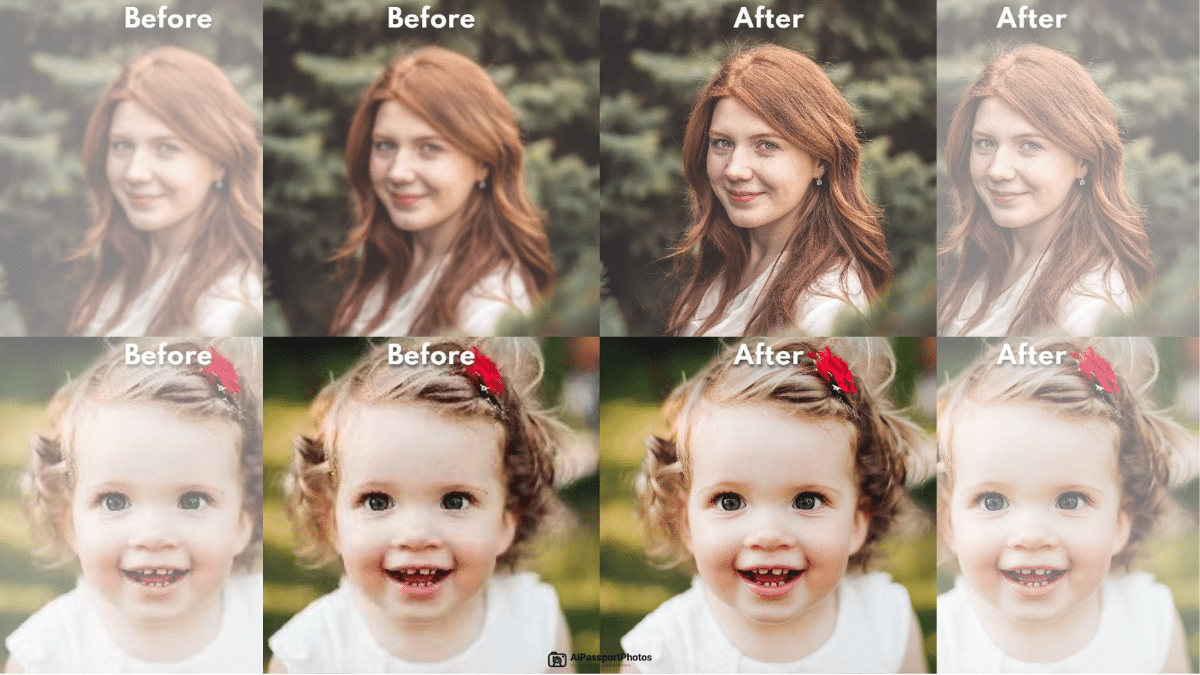
Mejora fotos en iPhone usando las herramientas integradas (HDR, ajustes, filtros), apps especializadas y servicios online como AiPassportPhotos. Sigue una metodología paso a paso, prueba varias opciones y guarda copias originales antes de editar.
Mejorar una foto en iPhone es posible sin ser profesional. Este artículo explica las opciones integradas del propio iPhone, herramientas online (por ejemplo AiPassportPhotos) y apps de edición. Incluye pasos prácticos, heurísticas, un mini-protocolo y listas de verificación para distintos perfiles de usuario.
Por qué mejorar fotos en el iPhone
- Para recuperar detalles en sombras o altas luces.
- Para optimizar fotos para redes o impresión.
- Para corregir encuadres, ruido y nitidez.
Importante: siempre guarda una copia del original antes de editar para poder volver atrás.
Usar el iPhone para mejorar fotos
Disparar en HDR
Los iPhone disponen de HDR (alto rango dinámico). HDR toma varias exposiciones del mismo encuadre y las combina en una sola imagen con mejor equilibrio entre luces y sombras.
Cómo activar HDR: abre la app Cámara y toca el indicador HDR en la parte superior. Selecciona «Auto» o «Activado». HDR funciona bien cuando hay gran diferencia entre zonas muy iluminadas y sombras.
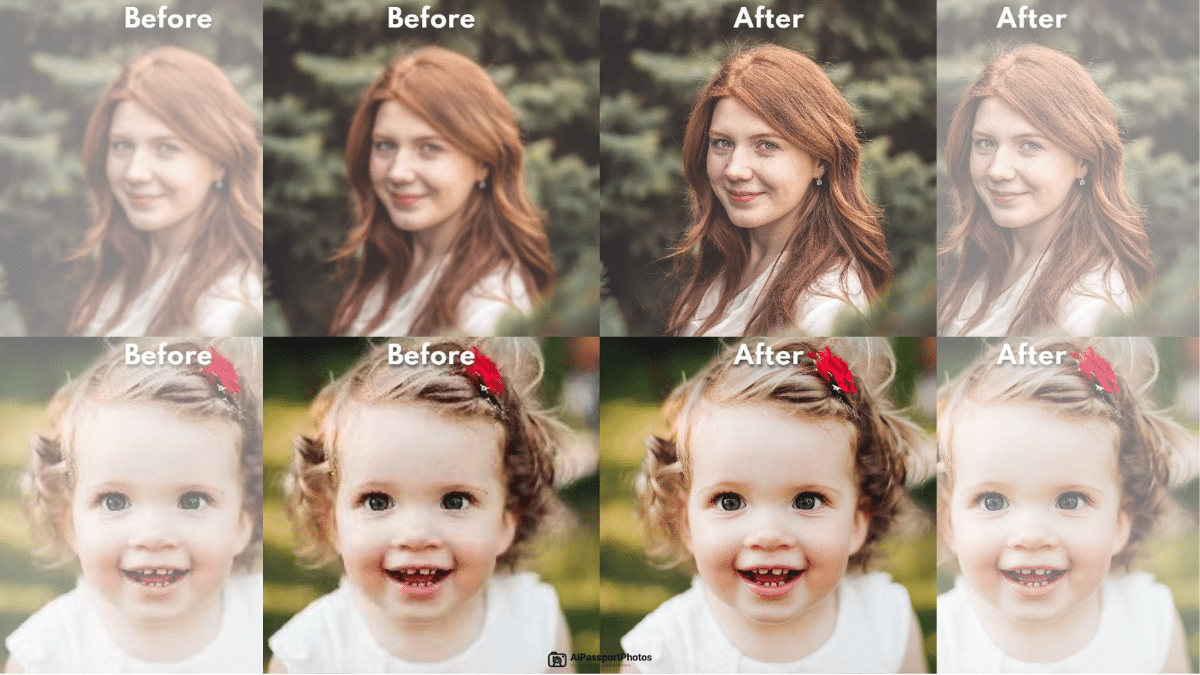
Usar las herramientas integradas de edición
Después de tomar la foto, abre la app Fotos y selecciona la imagen. Toca «Editar» en la esquina superior derecha para acceder a las funciones integradas.
Ajustar luz y color
Usa las herramientas de luz y color para modificar brillo, exposición, contraste y saturación. Ajusta con pequeños valores y compara antes/después.
Consejo rápido: si dudas, reduce la exposición en -0,3 a -0,7 para recuperar detalles o aumenta la claridad (+5 a +15) para mejorar la percepción de nitidez.
Recortar y enderezar
Elige la herramienta Recortar para eliminar elementos no deseados y mejorar la composición. Usa Enderezar para corregir horizontes inclinados.
Probar filtros
Los filtros ofrecen estilos rápidos. Úsalos con moderación: un filtro fuerte puede ocultar detalles y aumentar el ruido.
Mejorar fotos con herramientas online (AiPassportPhotos y similares)
Las herramientas online usan algoritmos (a menudo IA) para mejorar nitidez, reducir ruido y realzar rostros. AiPassportPhotos es un ejemplo que automatiza el proceso.
Subir la imagen a la herramienta online
En la web de la herramienta, pulsa «Subir una imagen» y selecciona la foto desde la biblioteca del iPhone. La primera vez la web pedirá permiso para acceder a tus fotos.

Elegir la opción de nitidez o mejora automática
Al subir la foto, AiPassportPhotos puede detectar el rostro y aplicar una mejora automática. En muchos casos no necesitarás ajustar parámetros manualmente; el algoritmo propone la versión optimizada.
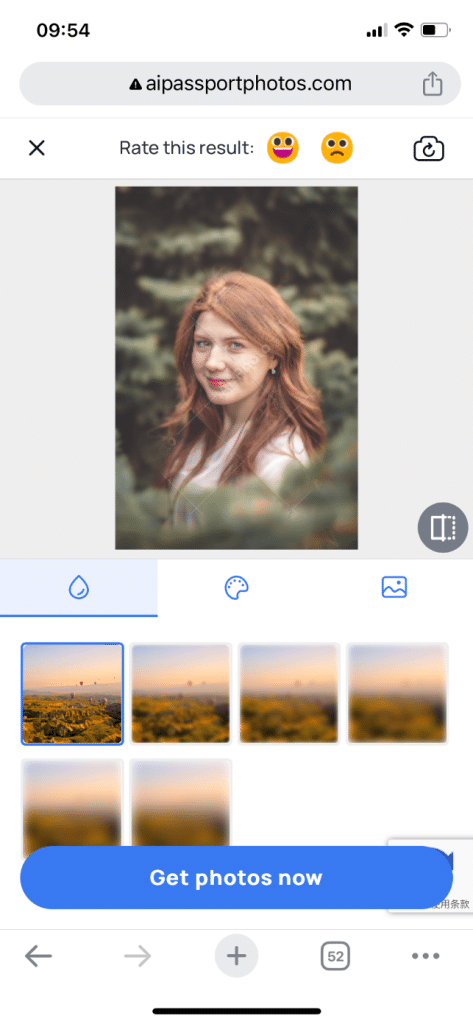
Descargar la imagen mejorada
Si el resultado te satisface, descarga la versión final al iPhone. Si no, vuelve a subir otra toma o ajusta la foto antes de reintentar.
Nota: revisa la política de privacidad de cualquier servicio antes de subir imágenes sensibles.
Descargar y usar apps de edición en iPhone
Apps recomendadas: Adobe Lightroom, Snapseed y VSCO. Cada una ofrece diferentes herramientas y controles.
Pasos para instalar y usar una app:
- Abre App Store en tu iPhone.
- Busca la app por nombre y pulsa descargar.
- Abre la app y concede acceso a Fotos si se solicita.
- Importa la foto (botón normalmente señalado como «+» o «Importar”).
- Aplica ajustes: exposición, balance de blancos, reducción de ruido, nitidez y recorte.
- Exporta la foto en la resolución y formato deseados.
Consejo: muchas apps tienen ajustes preestablecidos (presets). Úsalos como punto de partida y luego afina manualmente.
Mini-metodología: mejora rápida en 6 pasos
- Guarda una copia del original.
- Ajusta la exposición y las altas luces para recuperar detalles.
- Corrige el balance de blancos si los colores no son naturales.
- Aumenta la claridad/nitidez con moderación.
- Reduce ruido si la foto fue tomada con poca luz.
- Recorta y endereza para mejorar la composición; exporta copia final.
Heurísticas y modelos mentales
- Prioriza sombras y altas luces antes de la saturación: controlar la luz cambia más la percepción que el color.
- Menos es más: cambios sutiles suelen parecer más naturales.
- Piensa en destino: redes sociales permiten más contraste y saturación; impresión requiere colores más neutros.
Cuando las mejoras automáticas fallan
- Fotos muy desenfocadas no recuperan nitidez real; la IA puede crear artefactos.
- Exposición extremadamente baja puede generar mucho ruido que no se elimina sin pérdida de detalle.
- Reflejos intensos o zonas quemadas (blanco sin información) no se recuperan.
Recomendación: en estos casos, considera re-tomar la foto con mejor iluminación o usar múltiples tomas (bracketing/HDR manual).
Comparativa rápida de opciones (tabla)
| Opción | Ventaja principal | Limitación | Mejor para |
|---|---|---|---|
| Herramientas iPhone | Rápido y sin apps | Menos control fino | Usuarios casuales |
| Apps (Lightroom, Snapseed) | Control avanzado | Curva de aprendizaje | Entusiastas/prosumer |
| Servicios online (AiPassportPhotos) | Automatización IA | Subida de datos a terceros | Mejoras faciales rápidas |
Checklist por tipo de usuario
Usuario casual
- Activar HDR en escenas con alto contraste
- Usar ajustes rápidos de la app Fotos
- Guardar copia original
Aficionado/entusiasta
- Instalar Lightroom o Snapseed
- Corregir balance de blancos manualmente
- Usar reducción de ruido y nitidez por separado
Necesidad formal (pasaporte, documento)
- Usar servicio especializado (AiPassportPhotos) si lo requiere
- Verificar requisitos oficiales de tamaño y fondo
Playbook/SOP rápido para mejorar fotos en iPhone
- Evaluar la foto y decidir si es mejor re-tomar o editar.
- Hacer copia de seguridad del archivo original.
- Aplicar correcciones de luz y color.
- Reducir ruido si procede.
- Aumentar nitidez con cuidado.
- Exportar y comprobar en el entorno final (pantalla/impresión).
Decision tree (flujo) para elegir método
flowchart TD
A[¿Foto aceptable?] -->|No| B[¿Puedes repetir la toma?]
B -->|Sí| C[Retomar con mejor luz/HDR]
B -->|No| D[Editar]
A -->|Sí| D
D --> E{¿Requiere rostro nítido?}
E -->|Sí| F[Usar AiPassportPhotos o IA]
E -->|No| G[Usar app de edición: Lightroom/Snapseed]
F --> H[Descargar y revisar]
G --> HCriterios de aceptación para la foto final
- El sujeto principal es nítido y reconocible.
- No hay zonas sobreexpuestas sin detalle.
- El color parece natural y apropiado para el uso final.
- No aparecen artefactos visibles tras la mejora.
Notas de privacidad y seguridad
- Revisa la política de privacidad antes de subir fotos a servicios online.
- Evita subir fotos con información sensible si no confías en el proveedor.
Resumen final
Puedes mejorar la calidad de tus fotos en iPhone con tres enfoques: usar las herramientas integradas, instalar apps potentes o recurrir a servicios online que usan IA. Prueba la mini-metodología propuesta, guarda siempre el original y elige la herramienta según tu objetivo.
Importante: ninguna herramienta puede recuperar información inexistente en la imagen. Si la foto está muy desenfocada o quemada, la mejor solución suele ser re-tomar la fotografía.
Materiales similares

Podman en Debian 11: instalación y uso
Apt-pinning en Debian: guía práctica

OptiScaler: inyectar FSR 4 en casi cualquier juego
Dansguardian + Squid NTLM en Debian Etch

Arreglar error de instalación Android en SD
